HP增霸卡安装使用手册
HP网络同传使用方法

HP⽹络同传使⽤⽅法HP增霸卡使⽤⼀、母机准备(有光盘):1.开机按F10进⼊BIOS设置界⾯,将增霸卡功能开启,⽹卡为⽹络唤醒,硬盘接⼝为IDE(GHOST安装);Storage options-sata emulation-IDEPower-wake on lan-EnableAdvanced-device options-netclone option roms-Enable 计算机⾃检后,出现第⼀次安装界⾯,选择本地安装。
2.插⼊增霸卡驱动光盘,单击“从本地安装”,进⼊选择安装⽅式界⾯,作系统后安装增霸卡。
”3.选择“全新安装”,重新划分硬盘分区,第⼀为系统盘属性为A(不可变),名称为WIN7(可变)容量为50G(可变),格式为NTFS,保护,暂存区要⾄少⼤于3G;第⼆为专属分区属性为P(不可变),名称WIN7(同第⼀系统相同),其它为盘盘为S。
确认分区信息⽆误后,单击“下⼀步”,输⼊计算机名(如D01),不要IP地址。
启动电脑,从光驱启动安装系统(如GHOST安装,将GHO⽂件拷贝到⾮C盘),完善系统和应⽤软件;将HP增霸卡放⼊光驱,安装相应版本6.01驱动;重启电脑,屏幕出现CTRL+H时,按F10进⼊增霸卡,设计相关参数,如隐藏F10提⽰,F1提⽰, 隐藏系统托盘,计算机名,IP不输⼊,还原的种类,密码等.母机完成.⼆、⽹络同传:启动母机,点开始-程序-增霸卡ZBK-等待登录(⼀定选择)启动克隆接收端,注意F10进⼊BIOS设计与母机⼀样,学⽣机启动时注意顺序便于命名,接收端开机,选择“从⽹络安装”;⾃动登录到发送端,⽹络安装接收端底层驱动增霸卡的驱动除主机外,接收端的驱动都应该通过主机传输安装,所以接收端第⼀次登陆上来后所有机器第⼀次只能“⽹络安装接收端”,点击“⽹络安装接收端”⽹络安装接收端完成后,主机弹出如上图提⽰信息,接着进⼊数据拷贝模式。
再次重启母机中的ZBK-等待登录(要快,在⼦机启动前完成,不然⼀台台开机了)点击“重新分配IP”按钮,执⾏重新分配IP所有接收端完成登录后,点击“重新分配IP”,出现分配IP 界⾯,在界⾯上的相应登录位置上双击可出现如下图所⽰的输⼊框,我们可以输⼊该机器的计算机名称和IP地址,⼿动逐台分配的需要给每个机器输⼊计算机名和IP地址,利⽤系统的⾃动分配功能的话只需要给1号机输⼊计算机名称和IP地址,确定后利⽤⾃动分配的功能就可以完成所有机器的分配。
HP录音盒系列说明书及安装图
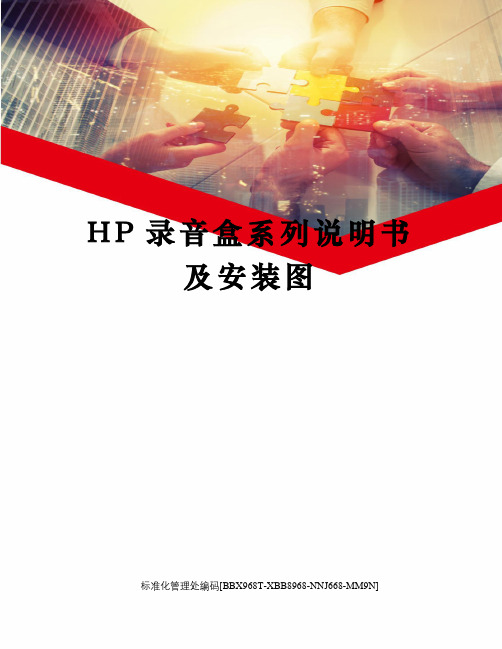
H P录音盒系列说明书及安装图标准化管理处编码[BBX968T-XBB8968-NNJ668-MM9N]杭普HP系列录音说明书一、安装说明计算机系统要求硬件:1) CPU:高于、等于赛扬1GHz 或与其相当者;2) 内存:大于、等于128M;软件:WIN Xp\WIN2003 \WIN7(32位)。
1驱动程序安装说明:1、关闭计算机电源;2、将PCI录音卡插入到主机的PCI插槽中(录音盒是接到电脑USB口);3、打开电源,系统启动后会提示安装驱动程序,驱动程序存储在安装光盘(以下均默认光盘为F:盘)中, 用指定安装→浏览,找到光盘的驱动F:\Driver,“确定”安装完成。
2应用程序安装说明:本软件是绿色软件,只需要将文件拷贝到需要的目录下就可以了,程序不会对操作系统的任何配置进行更改。
安装步骤如下:1、选择好自己的目的安装盘(如D:盘);2、对录音卡,将安装光盘中的“F:\录音软件”目录拷贝到目的盘中;3、进入服务端文件夹,右键,发送到桌面快捷方式。
4、击运行或者它的桌面快捷方式即可启动录音程序。
3服务器网络设置【如无代理服务器则无需以下设置,在客户端直接输入IP地址】:1、查找本机IP地址和路由器IP地址:单击“开始”菜单中的“运行...”在弹出的运行对话框中输入“cmd”命令点击“确定”进入DOS窗口中,在对话框命令提示符下输入“ipconfig”并按回车键,如图显示出本机的IP地址和网关:二、服务端软件使用说明1、系统启动:系统有两种启动方法,一种是随操作系统一起自动启动,二是鼠标左键双击桌面上的图标进行启动。
程序启动后,会自动弹出所示的界面:注:A、如果系统启动后,只有“退出”权限的用户才可以退出并关闭系统。
B、如果系统没设置录音磁盘,则界面下方状态信息区里的“当前磁盘”项会以红色高亮显示。
如果需要系统每次启动时都能自动运行录音程序,需要将桌面上的快捷方式复制到启动菜单中。
操作方法是,在桌面上选中上述图标,按鼠标右键,弹出菜单,选中“复制”,然后打开桌面上“我的电脑”,进入“C:\Documents and Settings\All Users\「开始」菜单\程序\启动”,并将刚才复制的快捷方式,粘贴到该目录下。
dell增霸卡用户使用指南之欧阳音创编

欧阳音创编 2021.03.11 欧阳音创编2021.03.11增霸卡使用指南Easysafe Card User’s Guide前言◎欢迎使用增霸卡!欧阳音创编 2021.03.11 欧阳音创编2021.03.11欧阳音创编 2021.03.11 欧阳音创编2021.03.11◆◆◆◆◆◆◆◆◆◆◆◆◆◆◆◆◆◆◆◆◆◆◆◆◆◆◆◆◆◆◆◆◆◆◆◆◆◆◆◆◆◆◆◆◆◆◆◆◆◆※本手册所有的产品商标与产品名称均属于北京易生创新科技有限公司。
※本手册所有图形仅供参考,请您欧阳音创编 2021.03.11 欧阳音创编2021.03.11欧阳音创编 2021.03.11 欧阳音创编2021.03.11以实际软件界面为准。
※人为损坏或由不可抗力因素引起的硬件损坏不予保修。
※请您在做安装、移除、修改增霸卡操作时,备份好您的硬盘数据,如果数据丢失,本公司不予找回。
欧阳音创编 2021.03.11 欧阳音创编2021.03.11欧阳音创编 2021.03.11 欧阳音创编2021.03.11※软件版本如有变更恕不另行通知。
◆◆◆◆◆◆◆◆◆◆◆◆◆◆◆◆◆◆◆◆◆◆◆◆◆◆◆◆◆◆◆◆◆◆◆◆◆◆◆◆◆◆◆◆◆◆◆◆◆◆增霸卡解决方案是对局域网内计算机进行维护,集网络安装、数据恢复和增量更新功能欧阳音创编 2021.03.11 欧阳音创编2021.03.11欧阳音创编 2021.03.11 欧阳音创编2021.03.11于一身。
该解决方案广泛应用于学校机房或网吧等局域网环境,成为广大机房管理者的得力助手。
它以方便、安全的优势备受系统管理者的青睐。
◎质量保证及其升级说明本公司将竭诚为您提供主版本内的免费升级服务,升级后的版本和使用手册中的界面或欧阳音创编 2021.03.11 欧阳音创编2021.03.11欧阳音创编 2021.03.11 欧阳音创编2021.03.11内容有所出入的,请您以实际界面为准,如有需要解答的问题,请您及时联系我们的技术部门。
dell增霸卡用户使用指南之欧阳家百创编

欧阳索引创编 2021.02.02增霸卡使用指南欧阳家百(2021.03.07)Easysafe Card User’s Guide前言◎欢迎使用增霸卡!◆◆◆◆◆◆◆◆◆◆◆◆◆◆◆◆◆◆◆◆◆◆◆◆◆◆◆◆◆◆◆◆◆◆◆◆◆◆◆◆◆◆◆◆◆◆◆◆◆◆欧阳索引创编 2021.02.02欧阳索引创编 2021.02.02 ※本手册所有的产品商标与产品名称均属于北京易生创新科技有限公司。
※本手册所有图形仅供参考,请您以实际软件界面为准。
※人为损坏或由不可抗力因素引起的硬件损坏不予保修。
※请您在做安装、移除、修改增霸卡操作时,备份好您的硬盘数据,如果数据丢失,本公司不予找回。
欧阳索引创编 2021.02.02欧阳索引创编 2021.02.02※软件版本如有变更恕不另行通知。
◆◆◆◆◆◆◆◆◆◆◆◆◆◆◆◆◆◆◆◆◆◆◆◆◆◆◆◆◆◆◆◆◆◆◆◆◆◆◆◆◆◆◆◆◆◆◆◆◆◆增霸卡解决方案是对局域网内计算机进行维护,集网络安装、数据恢复和增量更新功能于一身。
该解决方案广泛应用于学校机房或网吧等局域网环境,成为广大机房管理者的得力助手。
它以方便、安全的优势备受系统管理者的青睐。
◎质量保证及其升级说明本公司将竭诚为您提供主版本内的免费升级服务,升级后的欧阳索引创编 2021.02.02欧阳索引创编 2021.02.02版本和使用手册中的界面或内容有所出入的,请您以实际界面为准,如有需要解答的问题,请您及时联系我们的技术部门。
感谢您对本公司产品的厚爱!本手册阅读导航尊敬的客户:您好!!感谢您使用易生创新系列产品,为了您更好的使用增霸卡,请您仔细阅读本手册。
增霸卡是易生创新公司精心为您设计的专门针对学校和网吧进行维护的高效便捷的机房维护方案,为了方便您的使用我们针对不同机房不同的使用方式欧阳索引创编 2021.02.02欧阳索引创编 2021.02.02 特拟定了如下几套使用方案。
『方案一』如果您在使用增霸卡前使用的是新的计算机,并准备全新安装操作系统,请您仔细阅读“2.快速开始指南”章节。
DELL增霸卡网络同传

1 增霸卡使用指南Easysafe Card User’s Guide前言◎欢迎使用增霸卡!※本手册所有的产品商标与产品名称均属于北京易生创新科技有限公司。
※本手册所有图形仅供参考,请您以实际软件界面为准。
※人为损坏或由不可抗力因素引起的硬件损坏不予保修。
※请您在做安装、移除、修改增霸卡操作时,备份好您的硬盘数据,如果数据丢失,本公司不予找回。
※软件版本如有变更恕不另行通知。
增霸卡解决方案是对局域网内计算机进行维护,集网络安装、数据恢复和增量更新功能于一身。
该解决方案广泛应用于学校机房或网吧等局域网环境,成为广大机房管理者的得力助手。
它以方便、安全的优势备受系统管理者的青睐。
◎质量保证及其升级说明本公司将竭诚为您提供主版本内的免费升级服务,升级后的版本和使用手册中的界面或内容有所出入的,请您以实际界面为准,如有需要解答的问题,请您及时联系我们的技术部门。
感谢您对本公司产品的厚爱!2本手册阅读导航尊敬的客户:您好!!感谢您使用易生创新系列产品,为了您更好的使用增霸卡,请您仔细阅读本手册。
增霸卡是易生创新公司精心为您设计的专门针对学校和网吧进行维护的高效便捷的机房维护方案,为了方便您的使用我们针对不同机房不同的使用方式特拟定了如下几套使用方案。
『方案一』如果您在使用增霸卡前使用的是新的计算机,并准备全新安装操作系统,请您仔细阅读“2.快速开始指南”章节。
『方案二』如果您在使用增霸卡前计算机已经预装了操作系统,并且您不希望重新安装操作系统,请您仔细阅读“4.计算机已经安装好操作系统后安装增霸卡”章节。
『方案三』如果您想在一台计算机上安装多个操作系统,请您仔细阅读“5.高级使用指南”章节。
『方案四』如果您在安装好增霸卡的情形下安装、卸载软件或修改系统设置,请您仔细阅读“3 .增量拷贝—安装、卸载软件或修改系统设置”章节。
*为了避免出现不可预期的问题,建议用户优先使用全新安装方式进行安装。
3目录1.产品介绍 (1)1.1产品说明 (1)1.2功能简介 (1)1.3最低硬件配置 (2)1.4支持的操作系统 (2)1.5支持的文件系统 (3)2.快速开始指南 (4)2.1安装增霸卡 (4)2.2安装流程图 (5)2.2.1安装发送端流程图 (5)2.2.2网络克隆接收端流程图 (6)2.3安装发送端(以﹤全新安装﹥为例) (7)2.3.1选择安装方式——全新安装 (7)2.3.2安装操作系统及应用软件 (11)2.3.3安装增霸卡操作系统驱动 (12)2.3.4设置发送端网络拷贝信息 (16)2.4网络克隆接收端 (18)2.4.1网络安装接收端底层驱动 (18)2.4.2配置接收端信息(IP地址/计算机名) .. 222.4.3传送操作系统数据 (26)3.增量拷贝—安装、卸载软件,修改系统设置 (30)3.1增量拷贝的流程图 (30)3.2实现增量拷贝的前提条件 (31)3.3增量拷贝全过程 (31)3.3.1准备增量数据 (31)3.3.2执行增量拷贝 (32)4.已经安装好操作系统后安装增霸卡 (36)44.1安装增霸卡 (36)4.2选择安装方式 (36)4.2.1网络安装 (36)4.2.2简易安装和保留安装 (36)4.2.3安装增霸卡系统驱动 (42)4.3网络克隆接收端 (42)5.高级使用指南 (43)5.1安装多操作系统 (43)5.1.1安装增霸卡 (43)5.1.2选择安装方式(全新安装) (43)5.1.3用增霸卡划分硬盘分区 (44)5.1.4安装操作系统及应用软件 (45)5.1.5安装增霸卡操作系统驱动 (45)5.1.6网络拷贝、自动修改IP (45)5.2临时增量部署-差异化增量拷贝 (46)5.2.1临时增量部署可以应用以下场景 (46)5.2.2临时增量部署的使用 (46)5.3断点续传 (47)5.3.1断点续传可以应用以下场景 (47)5.3.2断点续传的使用 (48)5.4网络工具 (49)5.4.1网络升级 (51)5.4.2传输参数 (51)5.4.3传输CMOS(仅部分主板支持) (51)5.4.4时钟同步 (52)5.4.5传输计费 (52)5.5网络参数调节 (52)6.增霸卡管理功能设置指南 (55)6.1系统模式 (55)56.1.1总管模式 (55)6.1.2保护模式 (55)6.2还原/备份/保留 (56)6.2.1还原 (56)6.2.2备份---也称永久写入 (57)6.2.3暂时保留 (57)6.3系统管理 (57)6.3.1基本设置-开机设置 (57)6.3.2基本设置-安全设置 (59)6.3.3基本设置-高级设置 (60)6.3.4磁盘工具-分区信息 (61)6.3.5磁盘工具-拷贝工具 (64)6.3.6磁盘工具-重新分区 (65)6.3.7操作系统设置 (65)6.3.8网络拷贝设置 (69)6.3.9系统卸载与升级 (70)6.4工具箱 (72)6.4.1特殊设置 (73)6.4.1.1驱动设置 (74)6.4.1.2特殊参数设置 (74)6.4.1.3操作系统下I/O控制 (75)6.4.2硬件信息 (75)6.4.3恢复MBR (76)7.附录一常见问题解答 (77)61.产品介绍1.1 产品说明1、增霸卡是针对计算机机房从集中部署到便捷、灵活、快速维护的新一代产品。
DELL增霸卡网络同传

1 增霸卡使用指南Easysafe Card User’s Guide前言◎欢迎使用增霸卡!※本手册所有的产品商标与产品名称均属于北京易生创新科技有限公司。
※本手册所有图形仅供参考,请您以实际软件界面为准。
※人为损坏或由不可抗力因素引起的硬件损坏不予保修。
※请您在做安装、移除、修改增霸卡操作时,备份好您的硬盘数据,如果数据丢失,本公司不予找回。
※软件版本如有变更恕不另行通知。
增霸卡解决方案是对局域网内计算机进行维护,集网络安装、数据恢复和增量更新功能于一身。
该解决方案广泛应用于学校机房或网吧等局域网环境,成为广大机房管理者的得力助手。
它以方便、安全的优势备受系统管理者的青睐。
◎质量保证及其升级说明本公司将竭诚为您提供主版本内的免费升级服务,升级后的版本和使用手册中的界面或内容有所出入的,请您以实际界面为准,如有需要解答的问题,请您及时联系我们的技术部门。
感谢您对本公司产品的厚爱!2本手册阅读导航尊敬的客户:您好!!感谢您使用易生创新系列产品,为了您更好的使用增霸卡,请您仔细阅读本手册。
增霸卡是易生创新公司精心为您设计的专门针对学校和网吧进行维护的高效便捷的机房维护方案,为了方便您的使用我们针对不同机房不同的使用方式特拟定了如下几套使用方案。
『方案一』如果您在使用增霸卡前使用的是新的计算机,并准备全新安装操作系统,请您仔细阅读“2.快速开始指南”章节。
『方案二』如果您在使用增霸卡前计算机已经预装了操作系统,并且您不希望重新安装操作系统,请您仔细阅读“4.计算机已经安装好操作系统后安装增霸卡”章节。
『方案三』如果您想在一台计算机上安装多个操作系统,请您仔细阅读“5.高级使用指南”章节。
『方案四』如果您在安装好增霸卡的情形下安装、卸载软件或修改系统设置,请您仔细阅读“3 .增量拷贝—安装、卸载软件或修改系统设置”章节。
*为了避免出现不可预期的问题,建议用户优先使用全新安装方式进行安装。
3目录1.产品介绍 (1)1.1产品说明 (1)1.2功能简介 (1)1.3最低硬件配置 (2)1.4支持的操作系统 (2)1.5支持的文件系统 (3)2.快速开始指南 (4)2.1安装增霸卡 (4)2.2安装流程图 (5)2.2.1安装发送端流程图 (5)2.2.2网络克隆接收端流程图 (6)2.3安装发送端(以﹤全新安装﹥为例) (7)2.3.1选择安装方式——全新安装 (7)2.3.2安装操作系统及应用软件 (11)2.3.3安装增霸卡操作系统驱动 (12)2.3.4设置发送端网络拷贝信息 (16)2.4网络克隆接收端 (18)2.4.1网络安装接收端底层驱动 (18)2.4.2配置接收端信息(IP地址/计算机名) .. 222.4.3传送操作系统数据 (26)3.增量拷贝—安装、卸载软件,修改系统设置 (30)3.1增量拷贝的流程图 (30)3.2实现增量拷贝的前提条件 (31)3.3增量拷贝全过程 (31)3.3.1准备增量数据 (31)3.3.2执行增量拷贝 (32)4.已经安装好操作系统后安装增霸卡 (36)44.1安装增霸卡 (36)4.2选择安装方式 (36)4.2.1网络安装 (36)4.2.2简易安装和保留安装 (36)4.2.3安装增霸卡系统驱动 (42)4.3网络克隆接收端 (42)5.高级使用指南 (43)5.1安装多操作系统 (43)5.1.1安装增霸卡 (43)5.1.2选择安装方式(全新安装) (43)5.1.3用增霸卡划分硬盘分区 (44)5.1.4安装操作系统及应用软件 (45)5.1.5安装增霸卡操作系统驱动 (45)5.1.6网络拷贝、自动修改IP (45)5.2临时增量部署-差异化增量拷贝 (46)5.2.1临时增量部署可以应用以下场景 (46)5.2.2临时增量部署的使用 (46)5.3断点续传 (47)5.3.1断点续传可以应用以下场景 (47)5.3.2断点续传的使用 (48)5.4网络工具 (49)5.4.1网络升级 (51)5.4.2传输参数 (51)5.4.3传输CMOS(仅部分主板支持) (51)5.4.4时钟同步 (52)5.4.5传输计费 (52)5.5网络参数调节 (52)6.增霸卡管理功能设置指南 (55)6.1系统模式 (55)56.1.1总管模式 (55)6.1.2保护模式 (55)6.2还原/备份/保留 (56)6.2.1还原 (56)6.2.2备份---也称永久写入 (57)6.2.3暂时保留 (57)6.3系统管理 (57)6.3.1基本设置-开机设置 (57)6.3.2基本设置-安全设置 (59)6.3.3基本设置-高级设置 (60)6.3.4磁盘工具-分区信息 (61)6.3.5磁盘工具-拷贝工具 (64)6.3.6磁盘工具-重新分区 (65)6.3.7操作系统设置 (65)6.3.8网络拷贝设置 (69)6.3.9系统卸载与升级 (70)6.4工具箱 (72)6.4.1特殊设置 (73)6.4.1.1驱动设置 (74)6.4.1.2特殊参数设置 (74)6.4.1.3操作系统下I/O控制 (75)6.4.2硬件信息 (75)6.4.3恢复MBR (76)7.附录一常见问题解答 (77)61.产品介绍1.1 产品说明1、增霸卡是针对计算机机房从集中部署到便捷、灵活、快速维护的新一代产品。
HP USB设备和1394设备使用手册说明书

External Devices User Guide© Copyright 2007 Hewlett-Packard Development Company, L.P.The information contained herein is subject to change without notice. The only warranties for HP products and services are set forth in the express warranty statements accompanying such products and services. Nothing herein should be construed as constituting an additional warranty. HP shall not be liable for technical or editorial errors or omissions contained herein.First Edition: June 2007Document Part Number: 443963-001Product noticeThis user guide describes features that are common to most models. Some features may not beavailable on your computer.iiiiv Product noticeTable of contents1 Using a USB deviceConnecting a USB device (2)Stopping and removing a USB device (2)Using USB legacy support (3)2 Using a 1394 deviceConnecting a 1394 device (5)Stopping a 1394 device (5)3 Using the docking connectorIndex (7)vvi1Using a USB deviceUniversal Serial Bus (USB) is a hardware interface that can be used to connect an optional externaldevice, such as a USB keyboard, mouse, drive, printer, scanner, or hub. Devices can be connected to the computer or an optional docking device.Some USB devices may require additional support software, which is usually included with the device.For more information about device-specific software, refer to the manufacturer's instructions.The computer has 6 USB 2.0 ports, which support USB 1.0, USB 1.1, and USB 2.0 devices. An optional docking device or USB hub provides additional USB ports that can be used with the computer.1Connecting a USB deviceCAUTION:To prevent damage to a USB connector, use minimal force to connect a USB device.▲To connect a USB device to the computer, connect the USB cable for the device to the USB port.You will hear a sound when the device has been detected.NOTE:The first time you connect a USB device, the “Installing device driver software” message isdisplayed in the notification area, at the far right of the taskbar.Stopping and removing a USB deviceCAUTION:To prevent loss of information or an unresponsive system, stop the USB device beforeremoving it.CAUTION:To prevent damage to a USB connector, do not pull on the cable to remove the USB device.1.Double-click the Safely Remove Hardware icon in the notification area, at the far right of thetaskbar.NOTE:To display the Safely Remove Hardware icon, click the Show Hidden Icons icon (< or<<) in the notification area.2.Click the name of the device in the list.NOTE:If the USB device is not listed, you do not have to stop the device before you remove it.3.Click Stop, and then click OK.4.Remove the device.2Chapter 1 Using a USB deviceUsing USB legacy supportUSB legacy support (enabled by default) permits the following actions:●Using a USB keyboard, mouse, or hub connected to a USB port on the computer during startup orin an MS-DOS-based program or utility●Starting or restarting from an optional external MultiBay or an optional USB bootable deviceUSB legacy support is enabled at the factory. To disable or enable USB legacy support:1.Open Computer Setup by turning on or restarting the computer, and then pressing f10 while the“f10 = ROM Based Setup” message is displayed in the lower-left corner of the screen.e the arrow keys to select System Configuration > Device configurations, and then pressenter.e the arrow keys to enable or disable USB legacy support, and then press f10.4.To save your preferences and exit Computer Setup, use the arrow keys to select File > Savechanges and exit. Then follow the instructions on the screen.Your preferences go into effect when the computer restarts.Using USB legacy support32Using a 1394 deviceIEEE 1394 is a hardware interface that can be used to connect a high-speed multimedia or data storage device to the computer. Scanners, digital cameras, and digital camcorders often require a 1394connection.Some 1394 devices may require additional support software, which is usually included with the device.For more information about device-specific software, refer to the user guide for the device.The 1394 port also supports IEEE 1394a devices.4Chapter 2 Using a 1394 deviceConnecting a 1394 deviceCAUTION:To prevent damage to a 1394 port connector, use minimal force to connect a 1394 device.To connect a 1394 device to the computer, connect the 1394 cable for the device to the 1394 port. You will hear a sound when the device has been detected.Stopping a 1394 deviceCAUTION:To prevent loss of information or an unresponsive system, stop the 1394 device beforeremoving it.CAUTION:To prevent damage to a 1394 connector, do not pull on the cable to disconnect the 1394 device.1.Double-click the Safely Remove Hardware icon in the notification area, at the far right of thetaskbar.NOTE:To display the Safely Remove Hardware icon, click the Show Hidden Icons icon (< or<<) in the notification area.2.Click the name of the device in the list.NOTE:If the device is not displayed, you do not have to stop the device before you remove it.3.Click Stop, and then click OK.Connecting a 1394 device53Using the docking connectorThe docking connector connects the computer to an optional docking device. An optional docking device provides additional ports and connectors that can be used with the computer.6Chapter 3 Using the docking connectorIndexSymbols/Numerics1394 cable, connecting51394 devicesconnecting5description4stopping51394 port4Ccables13945USB2Ddocking connector6Hhubs1Pports13944USB1UUSB cable, connecting2USB devicesconnecting2description1removing2stopping2USB hubs1USB legacy support3USB ports, identifying1Index7。
HP compaq dx2708故障 1

HP compaq dx2708故障1.HP compaq dx2708开机报警我这里主要介绍是因为开过机箱盖而报警,开机报警提示:912-the computer has been removed.the machine cover has been removes since last system start up.please ensure that any system access was an thorized大概意思是:这电脑机箱盖被去除了,机箱盖子去除从前个系统开始,保证任一系统通入(这种机箱带感应防盗锁)解决方案:开机按F10进入BIOS 找到PC Heaalth Status 选项Reset case open status 更改为:Enabled老HP 电脑重装系统无法启动故障解决之我见——甘南翔帆2012-12-21 11:35:30| 分类:电脑经典故障、技 | 标签:电脑经验技术用户体验经验装机技巧|字号订阅HP dx2708 在做ghostXP重装系统时提示:Windows XP could not start because of…完整提示:Windows XP could not start because of a computer disk hardware configuration problem.Could not read from selected boot disk.Check boot path and disk hardware.Please check the Windows XP (TM) documentation about hardware disk configuration and yourhardware disk configuration and your hardware reference manuals for additional information解决方法:在BIOS中选择Power management Setup ,将WDRT Support 值改为DISABLE即可(关闭watchdog timer)。
- 1、下载文档前请自行甄别文档内容的完整性,平台不提供额外的编辑、内容补充、找答案等附加服务。
- 2、"仅部分预览"的文档,不可在线预览部分如存在完整性等问题,可反馈申请退款(可完整预览的文档不适用该条件!)。
- 3、如文档侵犯您的权益,请联系客服反馈,我们会尽快为您处理(人工客服工作时间:9:00-18:30)。
增霸卡使用指南Easysafe Card User’s Guide前言◎欢迎使用增霸卡!◆◆◆◆◆◆◆◆◆◆◆◆◆◆◆◆◆◆◆◆◆◆◆◆◆◆◆◆◆◆◆◆◆◆◆◆◆◆◆◆◆◆◆◆◆◆◆◆◆◆※本手册所有的产品商标与产品名称均属于北京易生创新科技有限公司。
※本手册所有图形仅供参考,请您以实际软件界面为准。
※人为损坏或由不可抗力因素引起的硬件损坏不予保修。
※请您在做安装、移除、修改增霸卡操作时,备份好您的硬盘数据,如果数据丢失,本公司不予找回。
※软件版本如有变更恕不另行通知。
◆◆◆◆◆◆◆◆◆◆◆◆◆◆◆◆◆◆◆◆◆◆◆◆◆◆◆◆◆◆◆◆◆◆◆◆◆◆◆◆◆◆◆◆◆◆◆◆◆◆增霸卡解决方案是对局域网内计算机进行维护,集网络安装、数据恢复和增量更新功能于一身。
该解决方案广泛应用于学校机房或网吧等局域网环境,成为广大机房管理者的得力助手。
它以方便、安全的优势备受系统管理者的青睐。
◎质量保证及其升级说明本公司将竭诚为您提供主版本内的免费升级服务,升级后的版本和使用手册中的界面或内容有所出入的,请您以实际界面为准,如有需要解答的问题,请您及时联系我们的技术部门。
感谢您对本公司产品的厚爱!本手册阅读导航尊敬的客户:您好!!感谢您使用易生创新系列产品,为了您更好的使用增霸卡,请您仔细阅读本手册。
增霸卡是易生创新公司精心为您设计的专门针对学校和网吧进行维护的高效便捷的机房维护方案,为了方便您的使用我们针对不同机房不同的使用方式特拟定了如下几套使用方案。
『方案一』如果您在使用增霸卡前使用的是新的计算机,并准备全新安装操作系统,请您仔细阅读“2.快速开始指南”章节。
『方案二』如果您在使用增霸卡前计算机已经预装了操作系统,并且您不希望重新安装操作系统,请您仔细阅读“4.计算机已经安装好操作系统后安装增霸卡”章节。
『方案三』如果您想在一台计算机上安装多个操作系统,请您仔细阅读“5.高级使用指南”章节。
『方案四』如果您在安装好增霸卡的情形下安装、卸载软件或修改系统设置,请您仔细阅读“3 .增量拷贝—安装、卸载软件或修改系统设置”章节。
目录1.产品介绍 (1)1.1产品说明 (1)1.2功能简介 (1)1.3最低硬件配置 (2)1.4支持的操作系统 (2)1.5支持的文件系统 (3)2.快速开始指南 (4)2.1安装增霸卡 (4)2.2安装流程图 (5)2.2.1 安装发送端流程图 (5)2.2.2 网络克隆接收端流程图 (6)2.3安装发送端(以﹤全新安装﹥为例) (7)2.3.1 选择安装方式——全新安装 (7)2.3.2 安装操作系统及应用软件 (9)2.3.3 安装增霸卡操作系统驱动 (10)2.3.4 安装完成 (11)2.3.5 设置发送端网络拷贝信息 (11)2.4网络克隆接收端 (12)2.4.1 网络安装接收端底层驱动 (12)2.4.2 配置接收端信息(IP地址/计算机名) .. 162.4.3 传送操作系统数据 (18)3.增量拷贝—安装、卸载软件,修改系统设置 (20)3.1增量拷贝的流程图 (20)3.2实现增量拷贝的前提条件 (21)3.3增量拷贝全过程 (21)3.3.1 准备增量数据 (21)3.3.2 执行增量拷贝 (22)3.4增量拷贝破坏后的修复 (27)4.已经安装好操作系统后安装增霸卡 (28)4.1安装增霸卡 (28)4.2选择安装方式 (28)4.2.1 简易安装和保留安装 (28)4.2.2 安装操作系统 (30)4.2.3 安装增霸卡系统驱动 (31)4.3网络克隆接收端 (31)5.高级使用指南 (32)5.1安装多操作系统 (32)5.1.1 安装增霸卡 (32)5.1.2 选择安装方式(全新安装) (32)5.1.3 用增霸卡划分硬盘分区 (33)5.1.4 安装操作系统及应用软件 (34)5.1.5 安装增霸卡操作系统驱动 (34)5.1.6 网络拷贝、自动修改IP (34)5.2临时增量部署-差异化增量拷贝 (35)5.2.1 临时增量部署可以应用以下场景 (35)5.2.2 临时增量部署的使用 (35)5.3断点续传 (36)5.3.1 断点续传可以应用以下场景 (36)5.3.2 断点续传的使用 (36)5.4网络工具 (38)5.4.1 网络升级 (39)5.4.2 传输参数 (39)5.4.3 传输CMOS (40)5.4.4 时钟同步 (40)5.4.5 传输计费 (40)5.5网络参数调节 (41)6.增霸卡管理功能设置指南 (43)6.1系统模式 (43)6.1.1 总管模式 (43)6.1.2 保护模式 (43)6.2还原/备份/保留/增量回退 (44)6.2.1 还原 (44)6.2.2 备份---也称永久写入 (45)6.2.3 暂时保留 (45)6.2.4 恢复到增量拷贝以前的状态 (45)6.3系统管理 (46)6.3.1 开机设定 (46)6.3.2 待机设置 (47)6.3.3 分区信息 (48)6.3.4 CMOS保护设置 (52)6.4网络拷贝设置 (53)6.4.1 网络拷贝模式 (53)6.4.2 接收端开机自动连线 (54)6.4.3 启用DHCP服务 (54)6.5增量设置 (55)6.5.1 操作系统增量拷贝状态 (55)6.5.2 操作系统增量拷贝特殊设置 (56)6.5.3 具体增量拷贝步骤 (56)6.6工具箱 (56)6.6.1 特殊设置 (57)6.6.1.1驱动设置 (57)6.6.1.2特殊参数设置 (57)6.6.1.3计费设置 (58)6.6.2 硬盘复制 (58)6.7系统卸载与升级 (58)6.7.1 升级 (59)6.7.2 卸载 (59)6.8保存退出 (60)7.附录一常见问题解答 (61)1.产品介绍1.1 产品说明1、增霸卡是针对计算机机房从集中部署到便捷、灵活、快速维护的新一代产品。
2、增霸卡集成保护卡的所有功能。
增霸卡的人性化设计角度高度关注计算机机房管理人员在部署维护机房时所能力及的问题,提供高效快捷的服务,增霸卡的内涵涉及技术、人力、管理方面。
包容了人、财、物等资源的统一结合与合理配置。
1.2 功能简介1、界面简洁易懂,安装便捷。
2、支持常用的操作系统(DOS, Windows系列立即还原,Linux备份还原)。
3、支持常用的文件系统(如FAT16,FAT32,NTFS等)。
4、支持大容量硬盘(最大2000GB)。
5、提供CMOS保护和传输功能(特殊主板除外)。
6、可保护多个硬盘分区。
7、支持网络安装/网络拷贝/网络增量更新。
8、支持断点续传。
9、支持任意发送端增量拷贝。
10、支持任意模式下的增量拷贝(包括总管,保护……)。
11、支持临时增量部署和增量拷贝回退。
12、支持本机硬盘复制。
13、支持分区属性任意修改。
14、支持NTFS文件系统的自动清除。
15、支持EXT2/3文件系统有效数据的拷贝和备份还原16、远程唤醒、远程重启、远程锁定、远程关机。
17、时钟同步、自动分配IP和计算机名。
18、防破解功能。
1.3 最低硬件配置CPU Intel 体系IA32兼容内存16M硬盘SATA/IDE接口,容量大于8.4GB1.4 支持的操作系统1、立即还原型DOSWindows2000 Professional / ServerWindows XP Home / Windows XP ProfessionalWindows 2003Vista2、备份还原型所有操作系统1:如需安装两个以上的操作系统,请注意:DOS系统只能安装在硬盘物理容量前2G以内(FAT16)。
2:支持DOS保护时(立即还原),请将操作系统名称设为dos(大小写均可)。
3:增霸卡最多支持20个操作系统,每个操作系统最多有10个分区(包括共享分区)。
最多分区总数为64个。
支持20个操作系统,但是由于显示区域的限制操作系统引导界面最多显示8个操作系统。
4:Linux 系列,要求其文件系统使用EXT2/EXT35:安装Windows 2000时,请将与此系统有关的分区(包括专有分区和共享分区)全部分配在硬盘的137GB以前,否则由于Windows2000系统本身的原因会出错。
1.5 支持的文件系统FAT16 、FAT32 、NTFS 、EXT2 / EXT3 、UFS2.快速开始指南2.1 安装增霸卡计算机自检后,出现第一次安装界面。
如(图2-1)(如未出现增霸卡第一次安装界面,请参阅附录一的问题1)(图2-1)2.2 安装流程图2.2.1安装发送端流程图如图(2-2)发送端安装流程图(图2-2)2.2.2网络克隆接收端流程图如图(2-3)接收端安装流程图(图2-3)2.3 安装发送端(以﹤全新安装﹥为例)2.3.1选择安装方式——全新安装插入增霸卡驱动光盘,单击按钮『开始安装』,进入“选择安装方式”界面(图2-4),(如果不能正常安装请参见请参阅附录一的常见问题2):(图2-4)如果您想保留原有操作系统,请参阅“4.计算机已经安装好操作系统后安装增霸卡。
”选择“全新安装”,重新划分硬盘分区,如下分区(图2-5):(图2-5)1、增霸卡暂存区的可设大小范围为100MB-5GB,用来存储保护的数据。
2、暂存区的容量大小应结合用户日常使用的数据量及还原模式来设置。
3、一般情况下,我们推荐用户暂存区的容量设置为此操作系统下所有保护分区容量之和的10%~15%。
4、建议Vista系统的暂存区要至少大于2G确认分区信息无误后,单击按钮『确定』,选择“设备类型”(网卡类型说明:增霸卡系统会自动检测出用户所用计算机的网卡,如果用户安装有多个网卡,并且这些网卡是增霸卡系统支持的,用户也可以自行选择),如图所示(图2-6):(图2-6)选择对应的硬盘接口类型后,单击按钮『确定』,系统重新启动后,出现操作系统引导界面,如图所示(图2-7):(图2-7)2.3.2安装操作系统及应用软件这里以win2k为例,说明如何安装系统和增霸卡驱动,其它系统安装方式相同。
1、将win2K安装光盘放入光驱中,单击『win2k』,进入操作系统安装,具体安装步骤,与常规安装方式相同,这里不再详述。
2、安装完操作系统和所有应用软件之后,将逻辑盘进行格式化(分区格式尽量要与前面分区时格式保持相同)。
3、做好IP和子网掩码、网关、DNS等网络配置。
在增霸卡安装时,增霸卡已经对操作系统进行了分区规划,用户在进行操作系统安装的过程中不能再对分区大小进行变更,直接选择安装在C盘即可。
2.3.3安装增霸卡操作系统驱动⏹将增霸卡驱动光盘放入光驱,在光盘目录中找到Win2k驱动(win2k、winxp、win2003使用一样的驱动)的安装文件。
